削除されたiPhone写真を復元する方法
iPhoneの写真が一部だけ消えていました。削除したわけではないのに、ある時気づいたらアルバムから消えていました。もうこれは復元不可能ということでしょうか。
現在iPhoneを使用している人はますます多くなります。自分の不注意、或いはiPhoneの状況が悪いのせいで、自分の大切の瞬間を記録する写真が削除されてしましたことがよくあります。どうすれば削除された写真を復元できるのはよくわからない人もたくさんいます。では、この文章から削除されたiPhone写真を復元する方法を皆に紹介いたします。
特に、バックアップしとこともない完全に削除されたiPhone 写真を復元できる方法もありますよ。必ず復元できるとは言えませんけど、運が良ければ、削除した写真の復元も可能です。

iPhone 写真 削除 復元
方法1 ゴミ箱からiPhoneの削除した写真を復元
iPhoneの写真アプリには「最近削除した項目」というアルバムが存在します。このアルバムには30 日以内で削除した写真や画像を復元できまますので、写真を間違えて削除してしまった場合、下記の手順により、復元してみてください。
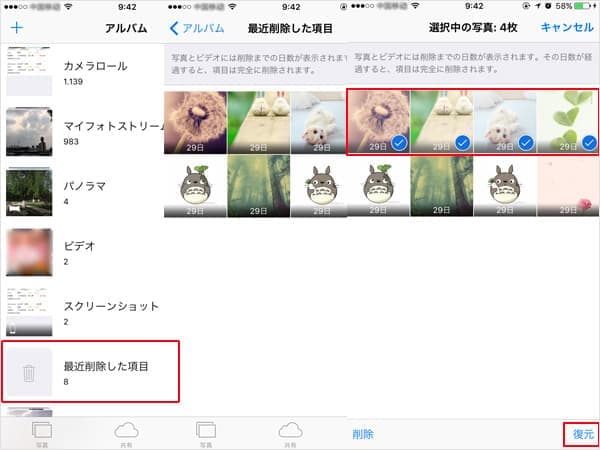
ゴミ箱からiPhoneの削除した写真を復元
ステップ 1写真アプリを開いて、「アルバム」をタブしてください。
ステップ 2これから「最近削除した項目」アルバムを開いてください。
ステップ 3取り戻したい写真または画像をタップしてください。
ステップ 4「復元」をタップすることで、ゴミ箱からiPhoneの削除した写真を復元できます。
- 注:iOS 8以降のiPhoneが「最近削除した項目」というアルバムがありますが、それ以前のはこの機能を持っていません。
方法2 バックアップから削除されたiPhone写真を復元
ご存知のように、iTunes、iCloudバックアップ機能を持っていますので、誤って写真を削除しまいましたら、バックアップを復元すればいいです。しかし、この方法でバックアップを復元したら、iPhoneの状態は完全にバックアップする時に戻します。この問題を解決するために、これからAiseesoft Fonelab iPhoneデータ復元という専門な復元ツールを推薦します。このソフトでiTunes、iCloudバックアップファイルから特定の写真を抽出して復元できます。
下記の手順に従って、消したiPhone写真を復元してみましょう。
ステップ 1iPhone写真復元ソフトをインストール
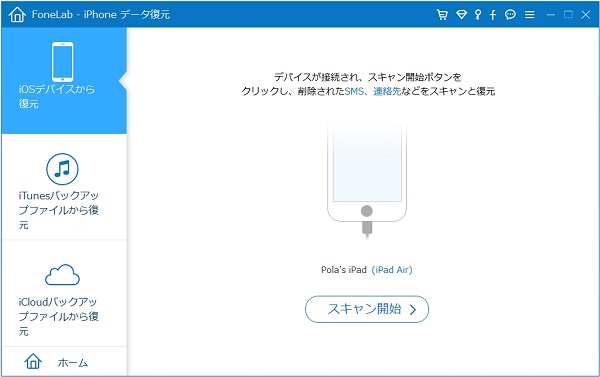
iPhoneをソフトに接続
まずは「Aiseesoft Fonelab」というソフトをWindows PC或いはMacのパソコンにインストールしてください。プラグラムを開き、「iPhone データ 復元」機能を選んで、次の画面に「iTunesバックアップから復元」あるいは「iCloudバックアップから復元」のモードを選択してください。
ステップ 2iPhone写真復元ソフトで復元モードを選ぶ
次の画面から削除された写真を保存するバックアップファイルを選択して、「スキャン」してください。また、「iCloudバックアップから復元」の場合、Apple IDを入力してサインインする必要があります。
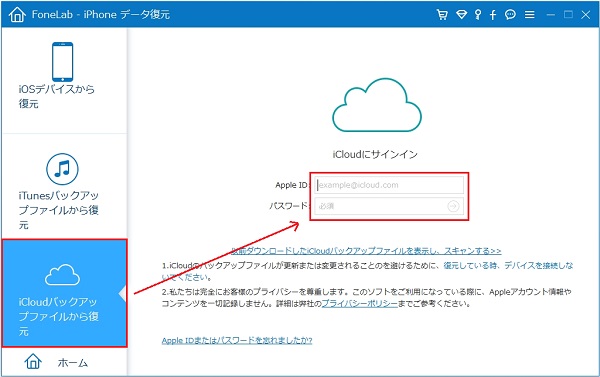
iCloudバックアップファイルから復元モード
ステップ 3復元したい画像データを選択、復元
次の画面にはバックアップファイルに保存するデータがリストされます。左側にある「写真」カテゴリを選んで、右画面に現れた写真から削除されたiPhone写真を選んで、「復元」ボタンをクリックして、消えたiPhone写真や画像を復活できます。
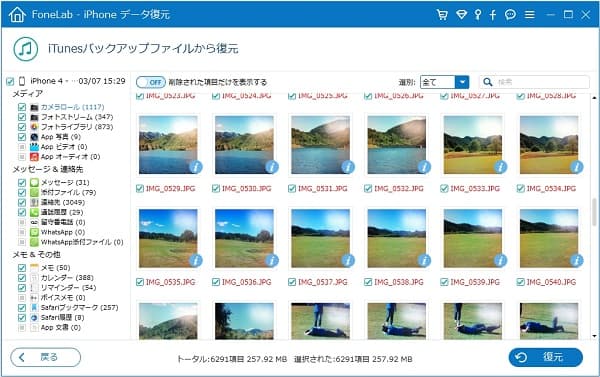
iTunes バックアップから削除した写真を復元
- 注:弊社のソフトは最新版のiPhone X、iPhone 8、iPhone 8 Plusもサポートしています。ちなみに、復元前、写真をプレビューすることも可能です。
iPhone写真を完全に削除したときの復元方法
以上紹介した「ゴミ箱から消えたiPhone写真復元の方法」と「バックアップから削除した画像を復元する方法」は役に立たない場合もあります。この時、以上紹介したiPhone写真復元ツールはもう一つ機能を試みてください。
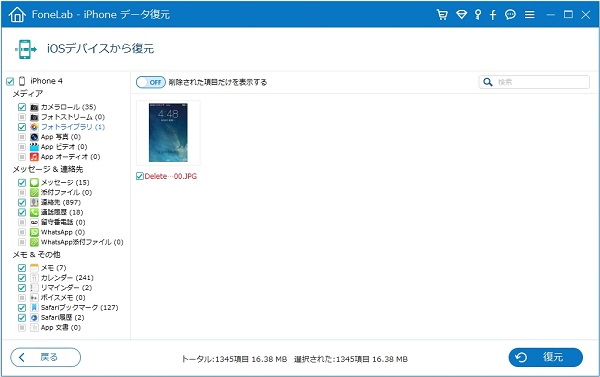
iPhone 写真 完全 削除 復元
Aiseesoft Fonelab iPhoneデータ復元を開いて、「デバイスから復元」というモードを選んで、お使いのiPhoneをスキャンして、「最近削除した項目」もない完全に削除した写真を復元可能です。このソフトは購入前、無料ダウンロード版で削除した写真を復元するかどうかを確認できますので、無駄な金を払いません。ご興味ありましたら、下記のダウンロードボタンからソフトをダウンロードして消えたiPhone 写真、アルバム、画像を復旧してみましょう。
